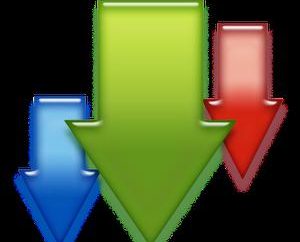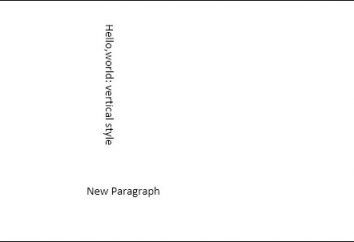Heute sind fast alle modernen Computern, Laptops oder mobile Geräte sind mit Mitteln für den Zugang zum Internet ausgestattet. Allerdings will nicht mit Aufbau von Verbindungen zu behandeln, da es einige Schwierigkeiten verursacht. Auch sind weniger Menschen in der Frage der versiert, wie zum Beispiel gibt Wi-Fi von Ihrem Terminal entfernt. Zur Vereinfachung solche Aktionen eine einzigartige Anwendung mit dem Schalter Virtual Router genannt (übrigens, die russische Entwicklung). Dig in die Einstellungen auf jedem Fall, aber es dauert viel weniger Zeit und Aufwand als die sie mit ähnlichen Dingen im Betriebssystem in der Gegenwart der „Eisen“ Ausrüstung.
Schalten Sie Virtual Router: Was ist dieses Programm?
Um zu verstehen, was dieses Tool kann ganz einfach sein, wenn Sie aus dem Englischen ins Russische ihren Namen übersetzen. In der Tat ist dies ein echter virtueller Router, die sie durch die integrierten Tools ermöglicht, schalen Sie Ihr Endgerät ein Gerät verteilt , die anschließend andere Computersysteme oder Benutzer von mobilen Geräten verbinden kann.
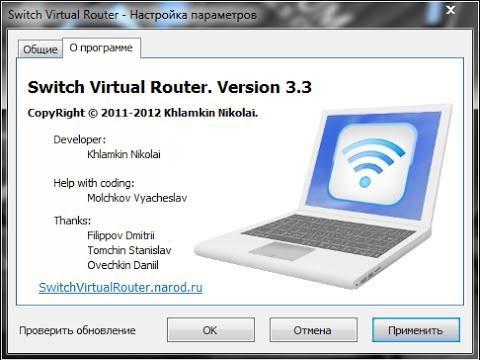
Im Moment können Sie die Version von Switch Virtual Router in russischer Sprache herunterladen (in einem solchen Programm ist zunächst) und die Distribution Release 3.3 wird „wiegen“ so etwas wie 720 KB.
Grundoperationen
In der Anwendung gibt es nicht so viele Möglichkeiten (im Großen und Ganzen sind sie hier und brauchen nicht). Allerdings hat das Programm wechseln Virtual Router zwei grundlegende Betriebsarten:
- zwei Benutzerendgeräte durch einen Zugangspunkt in dem „point-to-point“ Modus angeschlossen (nur möglich, Informationen und Daten auszutauschen);
- virtuelle Router werden in AP-Modus konfigurieren, die zu einer Vielzahl von Benutzern verbunden ist, und stellen Internetzugang geteilt.
Es ist ein weiterer interessanter Punkt. Einer der „Chips“ des Programms ist es, dass, wenn Sie die App zu deaktivieren, einen Punkt erstellen, als ob nichts geschehen wäre immer noch in einem aktiven Zustand arbeiten würde. Das gleiche gilt für das Terminal des Übersetzungs Händler in den Ruhezustand, nachdem alle zuvor angeschlossenen Geräte zu trennen. Zweifellos ist es sehr praktisch.
Hinweis: Die App nicht den Alterungs XP und Vista nicht unterstützt, und ist in der Lage in den Versionen 7 und höher nur richtig funktionieren, unabhängig von der Architektur.
Wie verwenden, um Virtual Router wechseln: Preset
die Installation die Anwendung wird durch einen entsprechenden „Master“, in dem Sie müssen nur folgen Sie den Anweisungen aus.
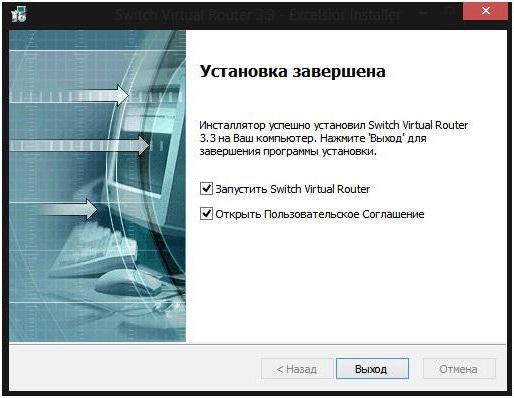
Zu diesem Zeitpunkt sollten die Probleme und Schwierigkeiten nicht sein. die Anwendung nach der Installation starten. Der erste Schritt ist, um das Einstellungsmenü zu gehen. Sie öffneten eine spezielle Schaltfläche mit dem Bild der Zahnräder in der unteren rechten Ecke des Programmfensters.

Auf der Registerkarte Allgemeine Einstellungen müssen Sie die Router-Name unbedingt auf Englisch eingestellt, Passwort (vorzugsweise mindestens acht Zeichen), und bestätigen Sie es, und speichern Sie die Änderungen (es wird der Name des Access Points und auf den Namen des Netzes verwendet und werden). beim Start – Sie können auch vor WiFi Start (bzw. Virtual Router Switch) setzen den „Vogel“ optional.
Die Aktivierung Sharing-Gerät
Jetzt müssen Sie gemeinsamen Zugriff auf das virtuelle Gerät ermöglichen. Dazu im Hauptfenster, müssen Sie auf einer Linie ändern Netzwerkadaptereinstellungen klicken oder auf diesen Abschnitt der Zentrum Netzwerk- und Freigabecenter in der Standard-go „Systemsteuerung“.
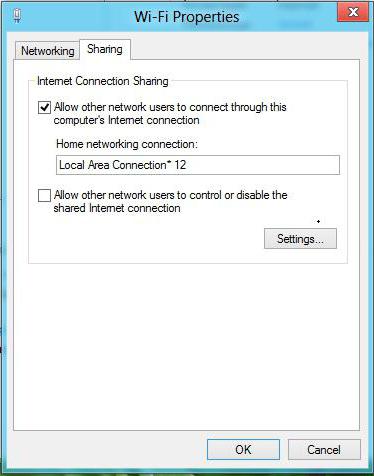
eine andere drahtlose Verbindung wird im Menü der verfügbaren Verbindungen angezeigt (während der Zugriffspunkt nicht gesetzt ist, ein Kreuz auf rotem Hintergrund wird in es angezeigt wird). Klick mit der rechten Maustaste in der Drop-Down-Menü verwenden, um die Eigenschaften der Linie und gehen Sie auf die Registerkarte Zugriff. Hier beschäftigen sowohl die Resolution (mit Ausnahme einer Telefonverbindung, wenn sie in der Liste) und wählen Sie die Art der Verbindung mit dem Heimnetzwerk. Dann speichern Sie die Änderungen.
Der erste Start der Verbindung
Jetzt wird das Programm wechseln Virtual Router sehr wenig auszuführen links. Im Hauptfenster gibt es einen Startknopf.
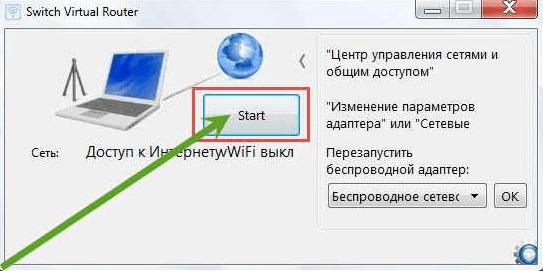
Schieben Sie es und warten Sie, bis die Verbindung hergestellt ist. Wenn alles gut geht, wird es in der Taskleiste erscheinen und Netzwerkverbindung einrichten verwendete zuvor einen Namen wie „Wireless-Verbindung Nummer so und so eine“ Änderung des, das zunächst auf den virtuellen Router zugewiesen wurde.
Einstellen der Hand, wenn die Verbindung nicht für andere Geräte aktiviert ist
Das Tablett das Verbindungssymbol bereitstellen und wählen Sie aus einer Liste der aktuell verfügbaren Adapter (Ethernet, Wi-Fi, ADSL, 3G, etc.).
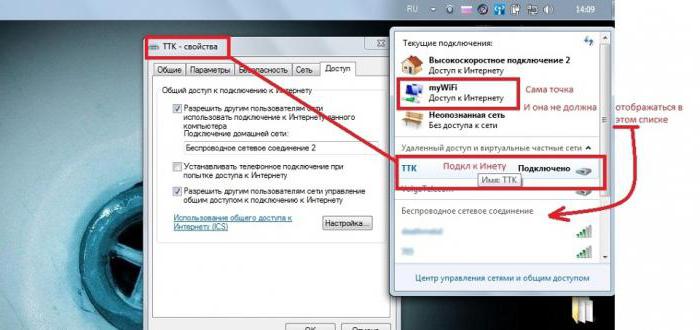
Auch hier ist die Eigenschaft festgelegt, wenn die ursprüngliche Version dieses etwas schief gegangen ist auf den Austausch oder einen anderen Adapter aktiviert wurde.
Mögliche Probleme mit dem Zugang
Was die Probleme mit dem virtuellen Gerät, fast jeder, der es verwendet wird, beachten Sie, dass das Programm Virtual Router IP-Adressen für die angeschlossenen Geräte schalten oder sogar das Hauptterminal bestimmt nicht immer die richtige, obwohl es für diese Automatik-Modus verwendet.
Wenn ein solches Problem auftritt, und erscheint in der Taskleiste Anmeldepflicht nach Überprüfung und die Verbindung zu korrigieren, können Sie versuchen, die relevanten Daten manuell einzugeben. Die Subnetz-Maske ist in der Standardform (255.255.255.0), und die Kombination von 192.168.137.1 für die IP-Adressen verwendet.
In einigen Fällen kann der Schalter Virtual Router Programm von Antivirus oder brendmaeurom blockiert werden. Um loszulegen ist eine kleine Weile deaktivieren Anti-Viren – Scanner auf der Leistung der Anwendung zu überprüfen. Im zweiten Fall sollte das Programm in der Liste der Firewall-Ausnahmen eingetragen werden. Wenn die Liste der installierten Programme Virtual Router Schalter wird nicht angezeigt oder eine Anwendung zu den Standardverfahren hinzuzufügen, ist nicht möglich, sollten Sie den Speicherort der ausführbaren Datei manuell angeben.
Vor-und Nachteile des Programms
Es bleibt die „Profis“ und zum Ausdruck bringen „Nachteile.“ Feedback von Nutzern und Fachleuten hat das Programm nur einen Nachteil – wiederkehrenden Probleme mit automatischer Erkennung von IP-Adressen des verbundenen Benutzers.
Auf der anderen Seite finden Sie in den folgenden unbestrittenen Vorteile der Anwendung:
- kostenlose Verteilung Dienstprogramme;
- geringe Größe;
- geringer Verbrauch von Systemressourcen;
- keine Notwendigkeit, zusätzliche Dienste auszuführen;
- Übersetzungsmöglichkeit Händler Terminal im Ruhezustand nach Beendigung der Sitzung Verbindung zu anderen Geräten;
- die vollständige Kontrolle über Parameter, die Überwachung der Netzwerkverbindungen und Information über die verbundene Endgeräte.
statt Ergebnis
Wie Sie sehen können, nichts besonders schwierig, hier das Programm und die zusätzliche Netzwerkadapter Optionen einzurichten. All dies nach dem ersten Start der Anwendung benötigen Sie ein paar Minuten Maximum. Natürlich kann, erscheint ein Verbindungsproblem zu schaffen, aber, und dieses Problem ist ganz einfach zu lösen.
Aber hier ist die Hauptsache: Der Benutzer des gleichen Laptops mit eingebautem Wi-Fi-Adapter oder einen Halter mit einer Kabelverbindung oder ein externer USB-Controller-Computer benötigt keine zusätzliche Ausrüstung zu kaufen, die manchmal sehr teuer sein können. Das Programm wird das gewünschte Terminal im virtuellen Router ohne Probleme konvertieren.